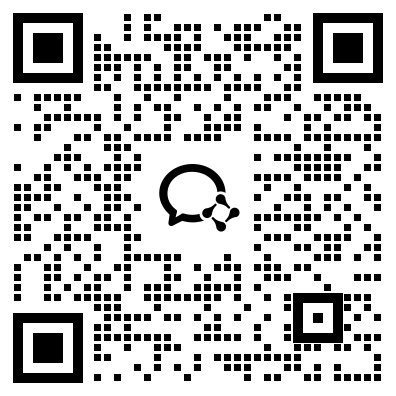Infortress 不仅支持手机端 App 使用,还提供电脑端客户端。用户安装并登录 Windows 客户端后,可通过另一台电脑访问家中电脑的所有数据、进行数据备份,同时支持手机 App 上的各类操作,满足多场景使用需求。
一、Windows 客户端安装步骤
1. 下载安装包:前往 Infortress 官方网站,找到并下载 Windows 客户端安装包。
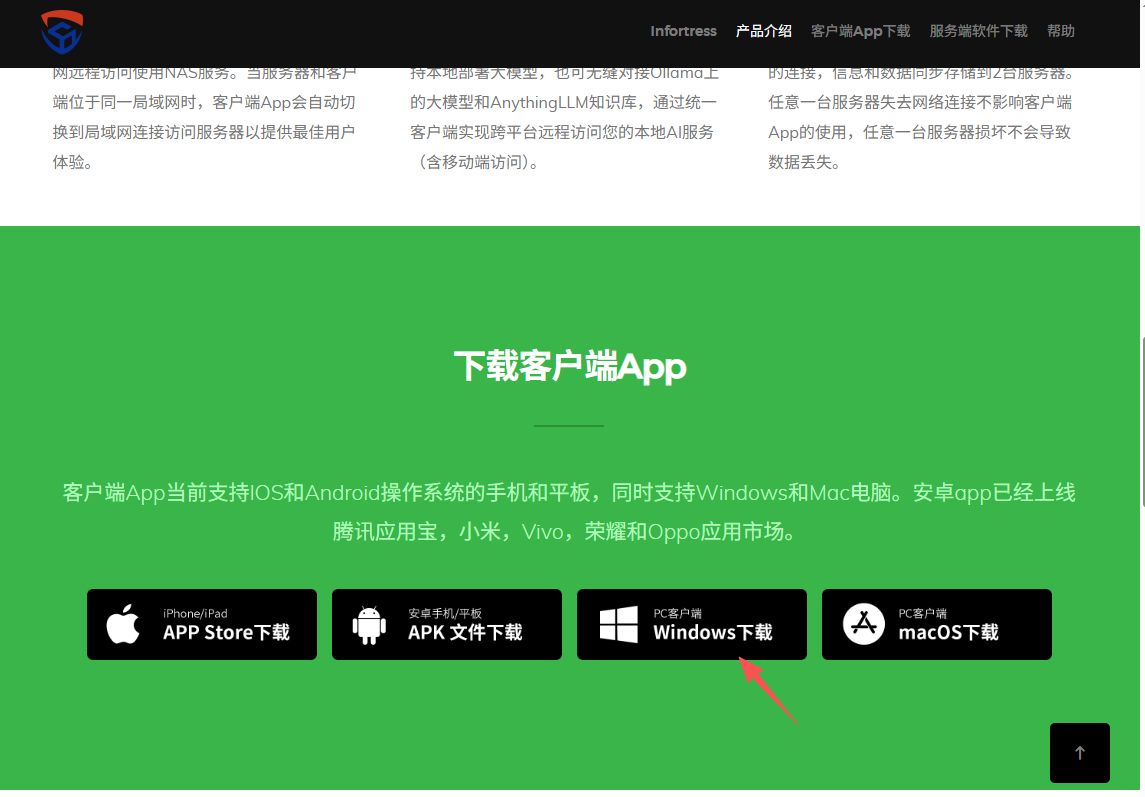
2. 解压安装包:将下载完成的安装包压缩文件解压。
3. 启动安装程序:在解压后的文件夹中,双击运行名为 “InfortressSetup.exe” 的安装文件,启动安装向导。
4. 选择安装语言:安装向导弹出后,根据需求选择对应的安装语言(如 “简体中文”),点击 “确定” 进入下一步。
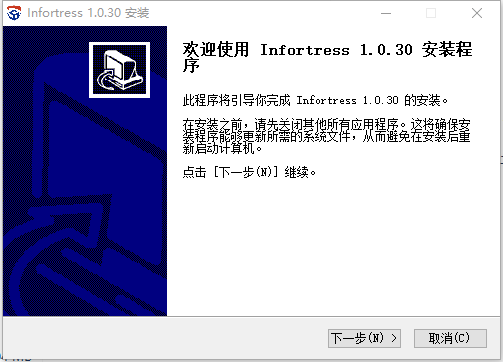
5. 确认安装路径:进入安装路径设置页面,可使用默认安装目录,也可点击 “浏览” 自定义安装位置(建议选择非系统盘,避免占用 C 盘空间),设置完成后点击 “安装”,等待安装程序完成文件复制与配置(期间请勿关闭安装窗口)。。
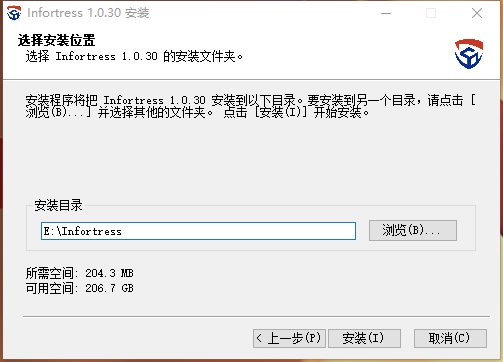
6. 完成安装:安装进度条走完后,点击 “完成” 按钮,Windows 客户端安装成功(部分情况下会自动启动客户端,若未启动可在桌面找到客户端图标双击打开)。
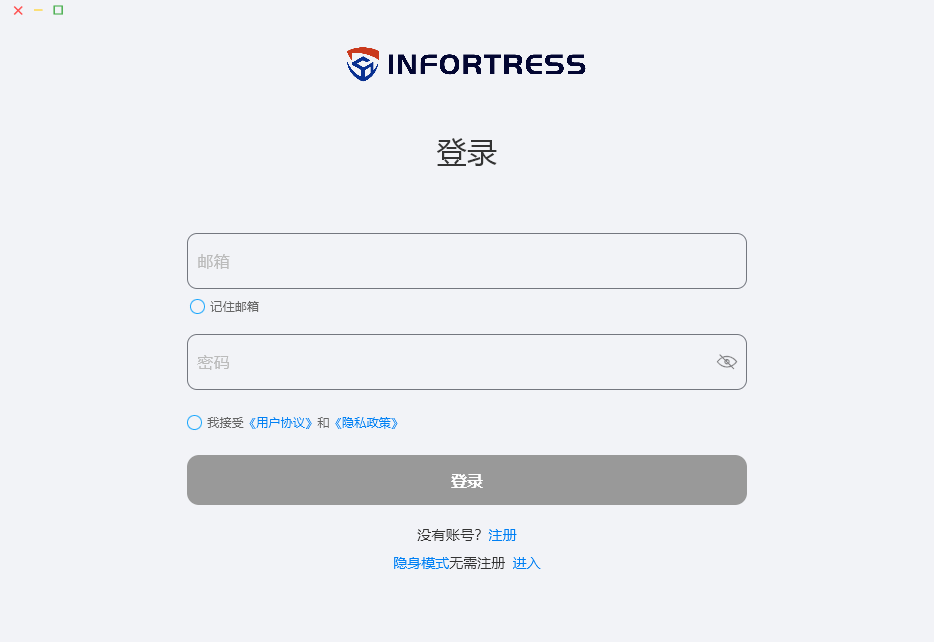
二、Windows 客户端核心功能
登录 Windows 客户端后,可使用与手机 App 一致的核心功能,具体包括:
- 数据管理:访问服务端电脑(如家中电脑)上的所有文件,支持文件的上传、下载、查看与删除。
- 数据备份:将服务端电脑的重要数据备份到当前使用的电脑,或反向将本地文件备份到服务端,保障数据安全。
- 相册查看:直接查看服务端电脑中的相册数据,浏览图片内容。
- 文件共享:设置指定文件或文件夹为共享状态,方便其他亲情账户访问。
- 本地资源使用:调用服务端电脑上的本地大模型和本地知识库,满足智能交互与信息查询需求。
- 特色功能:支持端口穿透功能,同时可使用笔记记录、密码管理、通讯录同步等实用工具。
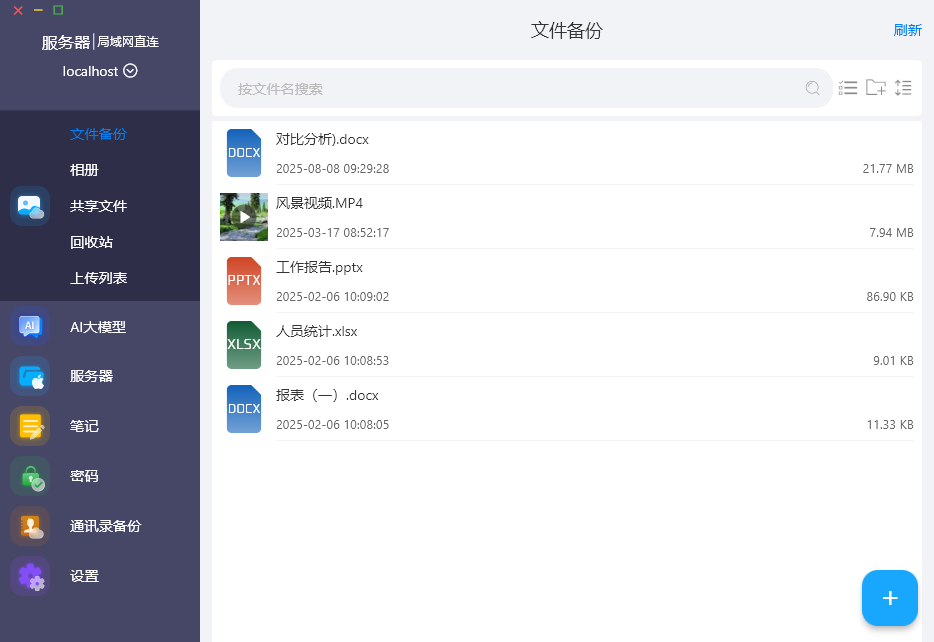
三、使用注意事项
- 无 Wi-Fi 连接时的服务器使用限制:
若安装 Windows 客户端的电脑未连接 Wi-Fi,客户端的 “发现服务器” 功能将不可用,无法直接查找并连接服务器。
解决方案:需先在手机 App 上登录当前用户账号,完成服务器注册与配置;之后回到 Windows 客户端,使用同一账号登录,即可正常连接并使用服务器功能。 - 有 Wi-Fi 连接时的自动配置:
若安装 Windows 客户端的电脑已连接 Wi-Fi,用户登录账号成功后,客户端会自动扫描并查找当前 Wi-Fi 网络下的服务器资源,完成服务器的自动注册与连接,无需额外手动配置,登录后即可直接使用所有功能。